Wszyscy uwielbiają dostawać coś za darmo – to ludzka natura.
Kiedy klienci widzą, że mogą otrzymać bonusowy prezent do swojego zakupu, często przechyla to szalę z „może później” na „biorę to teraz”.
Tworzenie kuponów prezentowych w WooCommerce jest jedną z tych strategii marketingowych, która wygląda na skomplikowaną, ale w rzeczywistości jest dość prosta do wdrożenia.
Zauważyliśmy, że wielu właścicieli sklepów stosuje ten proces i konsekwentnie widzimy, jak darmowe prezenty pomagają zwiększyć sprzedaż, oczyścić zapasy i stworzyć zadowolonych klientów, którzy wracają raz za razem.
W tym poradniku pokażemy Ci najłatwiejszy sposób na tworzenie kuponów na darmowe prezenty w WooCommerce. Do końca będziesz mieć potężne nowe narzędzie do rozwoju swojej firmy i zwiększenia konwersji.
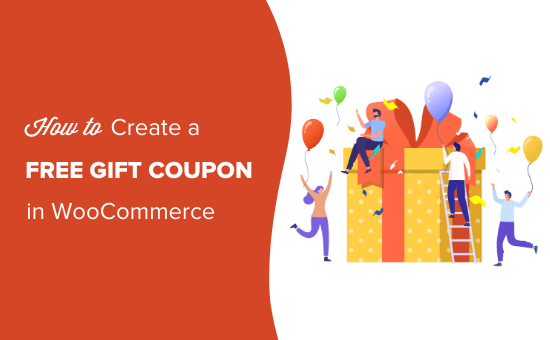
Co sprawia, że oferta darmowego produktu w WooCommerce jest skuteczna?
Darmowe prezenty mogą znacząco zwiększyć sprzedaż i średnią wartość zamówienia w Twoim sklepie WooCommerce, ale wybór odpowiedniego prezentu jest kluczowy. Chociaż darmowe prezenty nie muszą być drogie, muszą one zapewniać realną wartość dla Twoich klientów.
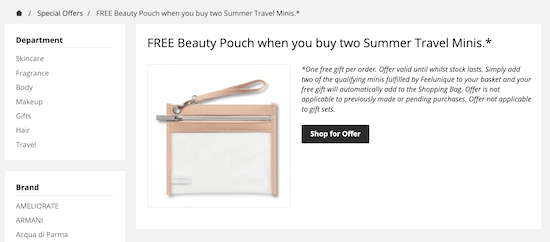
Oto sprawdzone strategie dotyczące darmowych prezentów, które naszym zdaniem działają dobrze:
- Artykuły promocyjne: Produkty takie jak koszulki czy torby nie tylko zachwycą klientów, ale także zwiększą świadomość marki, gdy będą używane publicznie.
- Produkty uzupełniające: Próbki Twoich produktów premium (świetne dla sklepów z kosmetykami lub produktami do pielęgnacji skóry).
- Pobrane cyfrowo: Wyjątkowe e-booki, poradniki lub treści wideo, które dodają wartości bez kosztów wysyłki.
Te darmowe prezenty można wywołać na kilka sposobów:
- Gdy klienci osiągną minimalną wartość zamówienia (zachęca do większych zakupów)
- Jako zachęta do subskrypcji newslettera
- Za pośrednictwem specjalnych, zautomatyzowanych e-maili z okazji (urodziny, rocznice)
- Za pomocą interaktywnych elementów, takich jak koła „zakręć, aby wygrać” dla zwiększenia zaangażowania
Podczas naszych testów stwierdziliśmy, że najbardziej udane kampanie z darmowymi prezentami łączą odpowiedni produkt ze strategicznym czasem. Na przykład oferowanie produktów w próbkach, gdy klienci osiągną określoną wartość koszyka, często prowadzi do późniejszych zakupów pełnowymiarowych produktów.
Mając to na uwadze, zobaczmy, jak możesz utworzyć kupon na darmowy prezent dla sklepu WooCommerce. Oto tematy, które omówimy:
- Jak utworzyć kupon na darmowy prezent w WooCommerce
- Jak oferować darmowe prezenty przy minimalnej kwocie wydatków
- Jak zaplanować kupon na darmowy prezent w WooCommerce
- Jak promować swój kupon na darmowy prezent w WooCommerce i zwiększyć sprzedaż
- Najczęściej zadawane pytania: Kupony na darmowe prezenty
Gotowi? Zacznijmy.
Jak utworzyć kupon na darmowy prezent w WooCommerce
Najprostszym sposobem na tworzenie kuponów na darmowe prezenty jest użycie Advanced Coupons.
Jest to najlepsza wtyczka kodów rabatowych WordPress na rynku i pozwala na tworzenie wszelkiego rodzaju ofert, zniżek, programów lojalnościowych i kuponów na darmowe prezenty w WooCommerce.
Dokładnie przetestowaliśmy to narzędzie w naszym środowisku demonstracyjnym i stwierdziliśmy, że jest ono bardzo przyjazne dla początkujących i łatwe w nawigacji.
Jeśli chcesz dowiedzieć się więcej o naszym doświadczeniu, zapoznaj się z naszą recenzją Advanced Coupons.
Najpierw musisz zainstalować i aktywować zarówno darmowy plugin Advanced Coupons, jak i dodatek Advanced Coupons w wersji premium.
Więcej informacji można znaleźć w naszym przewodniku jak zainstalować wtyczkę WordPress.
Po aktywacji przejdź do Kupony » Licencja.

Następnie możesz wprowadzić klucz w polu „Klucz licencyjny”.
Aby znaleźć te informacje, zaloguj się na swoje konto na stronie Advanced Coupons. Będziesz także musiał podać swój „Adres e-mail aktywacyjny”, który jest adresem e-mail używanym podczas zakupu Advanced Coupons.
Po wykonaniu tej czynności kliknij „Aktywuj klucz”.

Aby utworzyć kupon na darmowy prezent, przejdź do strony Marketing » Kupony.
Tutaj po prostu kliknij przycisk „Dodaj kupon”.

Na następnym ekranie musisz wpisać tytuł dla swojego kuponu prezentowego dla WooCommerce.
To będzie również faktyczny kupon, którego klienci będą używać do odebrania swojego darmowego prezentu, więc dobrym pomysłem jest użycie czegoś, co jest łatwe do zapamiętania i wpisania dla kupujących.
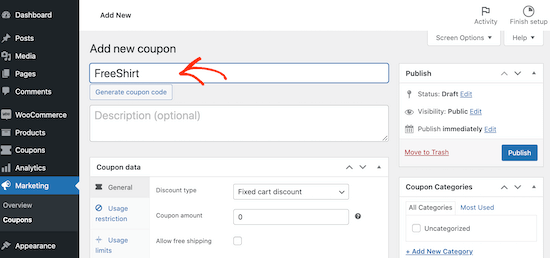
Jeśli nie chcesz tworzyć własnego kodu, możesz kliknąć przycisk „Wygeneruj kod kuponu”. Spowoduje to utworzenie kodu przy użyciu losowego ciągu liter i cyfr.
Wskazówka Pro: Inną opcją jest utworzenie adresu URL, który automatycznie zastosuje kupon. Instrukcje krok po kroku znajdziesz w naszym przewodniku jak automatycznie stosować kupony za pomocą adresów URL kuponów.
Następnie przewiń do sekcji „Dane kuponu” i kliknij zakładkę „Dodaj produkty”.
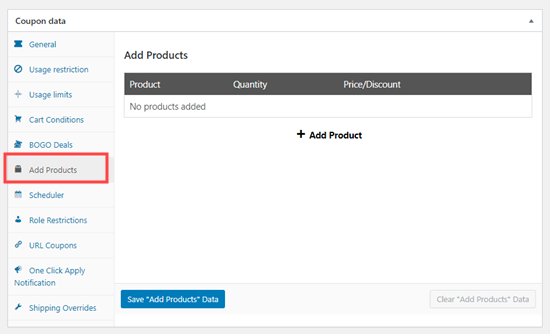
Teraz możesz kliknąć przycisk „+ Dodaj produkt”
W polu „Wpisz, aby wyszukać” zacznij wpisywać nazwę produktu, który chcesz zaoferować jako darmowy prezent. Gdy pojawi się właściwy produkt, kliknij go.
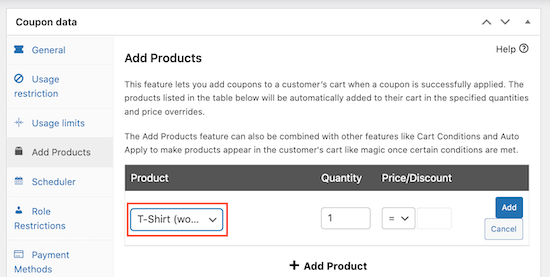
Następnie otwórz listę rozwijaną pod nagłówkiem „Cena/Zniżka”.
Następnie możesz wybrać opcję „$: Zastąp cenę”.
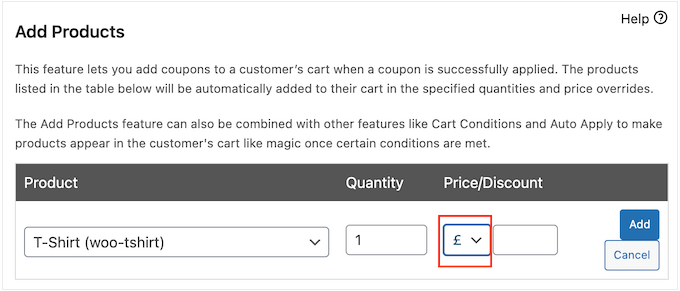
Po wykonaniu tej czynności kliknij przycisk „Dodaj”, aby zapisać ten produkt.
Chcesz podarować więcej niż jeden darmowy prezent? W takim razie po prostu powtórz opisany powyżej proces.
Gdy będziesz zadowolony z konfiguracji kuponu, kliknij przycisk „Opublikuj”. Teraz klient musi jedynie wprowadzić kod kuponu, a produkt zostanie dodany do jego koszyka za darmo.
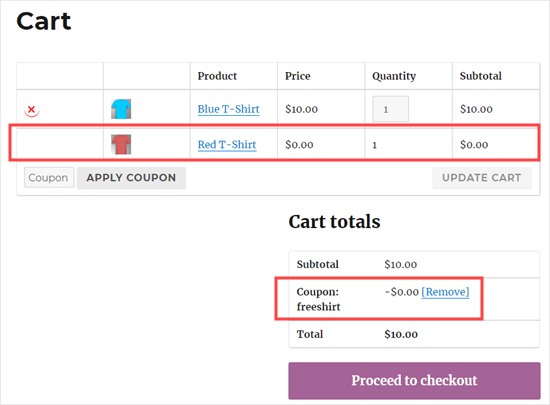
😎 Chcesz budować dowód społeczny dla swojej firmy? Zachęcaj użytkowników do pozostawienia opinii po zakupie produktu, wysyłając im kupon! Przeczytaj nasz poradnik na temat jak wysłać kupon po recenzji produktu WooCommerce, aby uzyskać więcej szczegółów.
Jak oferować darmowe prezenty przy minimalnej kwocie wydatków
Możesz ustawić minimalną kwotę, którą kupujący muszą wydać, aby zakwalifikować się do darmowego kuponu na prezent. Wiele popularnych stron e-commerce używa tego triku, aby zachęcić kupujących do wydawania większej ilości pieniędzy i zwiększyć średnią wartość zamówienia.
Aby to zrobić, utwórz swój kupon, postępując zgodnie z tym samym procesem opisanym powyżej. Jednak przed opublikowaniem kuponu upewnij się, że kliknąłeś zakładkę „Ograniczenia użycia”.
W polu „Minimalna kwota wydatku” wpisz kwotę, którą klienci muszą wydać, zanim będą mogli użyć kuponu na darmowy prezent.
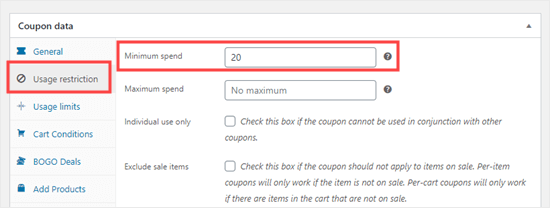
Na powyższym obrazku klienci mogą użyć kuponu na darmowy prezent tylko wtedy, gdy wartość ich koszyka wynosi 20 USD lub więcej.
Jeśli klient spróbuje zastosować kupon przed osiągnięciem minimalnej kwoty wydatków, zobaczy komunikat o błędzie.
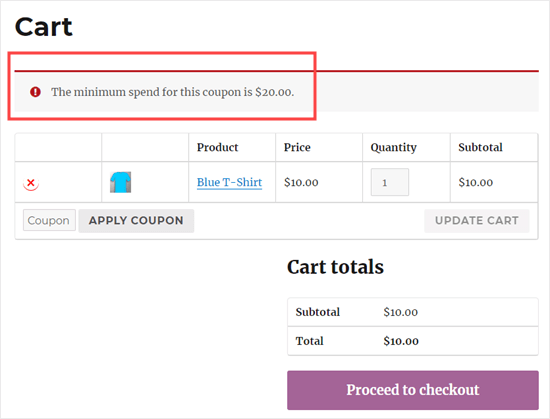
Jak zaplanować kupon na darmowy prezent w WooCommerce
Często można zwiększyć konwersje, używając FOMO. Mając to na uwadze, możesz chcieć dodać limit czasowy do swoich kuponów na darmowe prezenty, co zachęci klientów do działania teraz, aby odebrać swój darmowy prezent.
Możesz zaplanować wszystkie swoje kupony za pomocą Advanced Coupons. Po prostu utwórz kupon na darmowy prezent, postępując zgodnie z tym samym procesem opisanym powyżej.
Następnie kliknij kartę „Harmonogram” i zaznacz pole „Harmonogramy zakresu dat”.
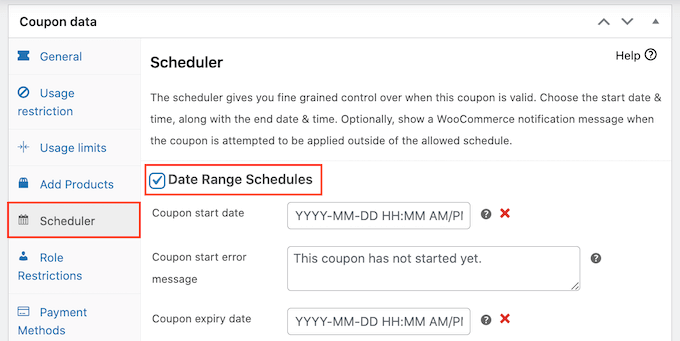
W polu „Data rozpoczęcia kuponu” wpisz datę i godzinę, kiedy kupon zacznie obowiązywać.
Następnie użyj „Daty wygaśnięcia kuponu”, aby określić datę i godzinę, po której klienci nie będą już mogli używać kuponu na darmowy prezent.
Aby uzyskać bardziej szczegółowe instrukcje, zapoznaj się z naszym przewodnikiem na temat planowania kuponów WooCommerce oraz tworzenia inteligentnych kuponów WooCommerce.
Jak promować swój kupon na darmowy prezent w WooCommerce i zwiększyć sprzedaż
Klienci uwielbiają, gdy oferujesz darmowe produkty, dlatego dobrym pomysłem jest promowanie swojego kuponu.
Możesz użyć OptinMonster do tworzenia pływających pasków nagłówka, wyskakujących okienek z intencją wyjścia, wyskakujących okienek przewijania typu slide-in, a nawet gier typu „koło fortuny”. W ten sposób możesz poinformować kupujących o kuponie i o tym, jak mogą odebrać swój darmowy prezent.

Więcej informacji znajdziesz w naszym przewodniku na temat budowania lojalności klientów w WordPressie za pomocą grywalizacji.
Możesz nawet użyć tych reguł wyświetlania, aby spersonalizować każdą kampanię i oferować różne darmowe prezenty w oparciu o takie czynniki, jak lokalizacja kupującego.
Niezależnie od tego, jak promujesz swoje adresy URL kuponów, ważne jest, aby śledzić odwiedzających Twoją witrynę WordPress i monitorować, jak korzystają z tych kuponów.
Pozwala to zobaczyć, co działa, a co nie, dzięki czemu możesz stale ulepszać swoje działania marketingowe i oferty, aby uzyskać więcej sprzedaży. Więcej informacji znajdziesz w naszym przewodniku, jak skonfigurować śledzenie konwersji WooCommerce.
Najczęściej zadawane pytania: Kupony na darmowe prezenty
Oto kilka pytań, które często zadają nasi czytelnicy dotyczące tworzenia kuponów na darmowe prezenty:
Czy kupon na darmowy prezent wpłynie na moje koszty wysyłki?
Jeśli darmowy prezent jest produktem fizycznym, może wpłynąć na koszty wysyłki, ponieważ dodaje dodatkowy ciężar lub wymiary do paczki.
Domyślnie WooCommerce oblicza koszty wysyłki na podstawie przedmiotów w koszyku, w tym darmowego prezentu.
Dobra wiadomość jest taka, że większość wtyczek, w tym Advanced Coupons, daje Ci opcję zezwolenia na darmową wysyłkę po zastosowaniu kuponu. Musisz tylko włączyć to ustawienie w opcjach kuponu i upewnić się, że metoda darmowej wysyłki jest aktywna w Twoich strefach wysyłki.
W ten sposób klienci mogą cieszyć się darmowym prezentem bez dodatkowych opłat za wysyłkę, co sprawia, że oferta jest znacznie bardziej atrakcyjna.
Co się stanie, jeśli produkt prezentowy wyczerpie się?
Jeśli Twój produkt prezentowy jest niedostępny, kupon nie pozwoli na dodanie go do koszyka.
Może to stworzyć frustrujące doświadczenie dla klientów, jeśli spodziewali się darmowego prezentu, dlatego ważne jest, aby planować z wyprzedzeniem.
Aby uniknąć tego problemu, upewnij się, że zwracasz uwagę na poziomy zapasów dla wszystkich produktów, których używasz jako prezenty. Jeśli spodziewasz się dużego popytu, rozważ włączenie zamówień w przedsprzedaży w WooCommerce, aby klienci nadal mogli odebrać prezent, nawet jeśli zostanie on wysłany później.
Inną opcją jest ustawienie zastępczego prezentu jako zapasowego, dzięki czemu Twoja promocja będzie przebiegać płynnie, nie rozczarowując kupujących.
Czy mogę ustawić datę wygaśnięcia mojego kuponu na darmowy prezent?
Tak, Advanced Coupons sprawia, że ustawianie dat rozpoczęcia i zakończenia kuponu jest niezwykle proste.
Podczas tworzenia kuponu zobaczysz opcję dodania daty wygaśnięcia. Po prostu wprowadź datę, do której chcesz, aby promocja trwała, a wtyczka automatycznie wyłączy kupon po tym czasie.
Ta funkcja jest idealna do ofert ograniczonych czasowo, takich jak wyprzedaże świąteczne, błyskawiczne okazje lub promocje sezonowe.
Możesz również ustawić datę rozpoczęcia, jeśli chcesz, aby kupon aktywował się później, co jest świetne do planowania kampanii z wyprzedzeniem. W ten sposób nie musisz ręcznie włączać ani wyłączać niczego podczas okresu sprzedaży – wszystko działa automatycznie.
Mamy nadzieję, że ten artykuł pomógł Ci dowiedzieć się, jak oferować darmowe kupony upominkowe WooCommerce. Możesz również zapoznać się z naszą listą najlepszych wtyczek WooCommerce dla Twojego sklepu lub sprawdzić nasz przewodnik, jak stworzyć konkurs WooCommerce, aby zwiększyć lojalność i zaangażowanie.
Jeśli podobał Ci się ten artykuł, zasubskrybuj nasz kanał YouTube po samouczki wideo WordPress. Możesz nas również znaleźć na Twitterze i Facebooku.





Dennis Muthomi
Jedną z rzeczy, które uznałem za niezwykle przydatne, była sekcja dotycząca promowania darmowego kuponu podarunkowego.
Używanie OptinMonster do wyskakujących okienek i powiadomień jest genialne.
Używałem OptinMonster do zapisów na listę e-mailową wcześniej, ale nigdy nie pomyślałem o użyciu go do promocji kuponów. To może być duży sukces w wykorzystaniu kuponów i ostatecznie w sprzedaży.
Dzięki za to cenne źródło informacji!